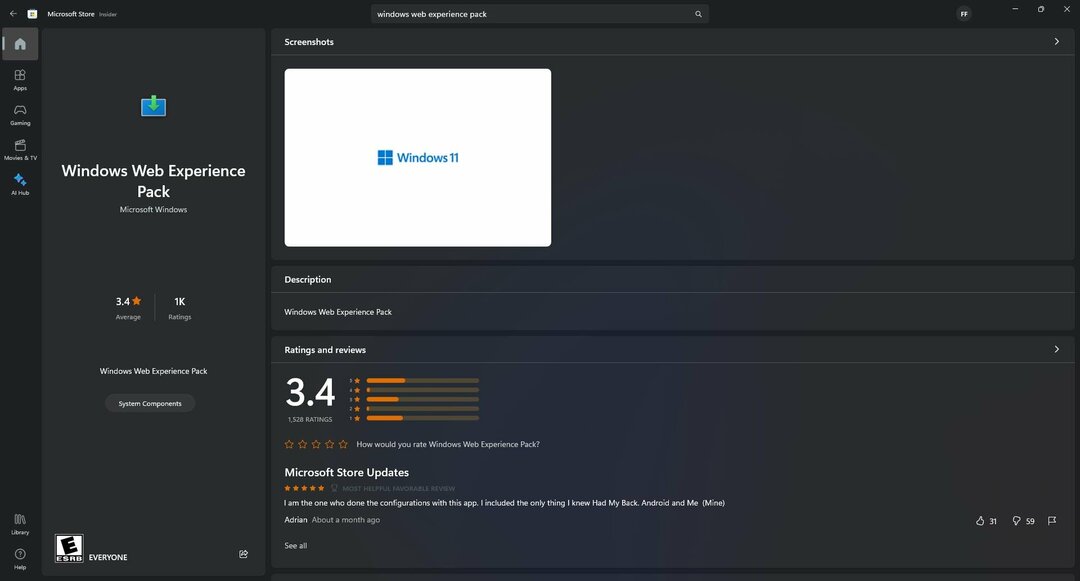Het uitvoeren van de probleemoplosser voor updates is vaak effectief
- Als de Windows Update-service op uw computer ontbreekt, kan het lastig zijn om updates van Microsoft te ontvangen en te installeren.
- We raden aan een virusscan van de computer uit te voeren voordat u andere gedetailleerde probleemoplossing uitvoert.

XINSTALLEREN DOOR OP HET DOWNLOADBESTAND TE KLIKKEN
- Download Fortect en installeer het op uw pc.
- Start het scanproces van de tool om te zoeken naar corrupte bestanden die de oorzaak van de problemen zijn.
- Klik met de rechtermuisknop op Start reparatie om beveiligings- en prestatieproblemen met uw computer op te lossen.
- Fortect is gedownload door 0 lezers deze maand.
U moet deze handleiding hebben gevonden omdat uw Windows Update-services ontbreken. Dit kan betekenen dat u essentiële updates op uw computer niet meer kunt uitvoeren.
Gewoonlijk kunt u de updateservice indien nodig stoppen, starten en beheren vanuit de Windows Services-app. Deze gids laat u alles zien wat u nodig hebt om dit probleem op te lossen.
Waarom ontbreken Windows Update-services op mijn computer?
Uit interactie met lezers maken we op dat een van de volgende elementen het probleem kan veroorzaken:
- Malware of systeemcorruptie - Malware of systeemcorruptie kan soms systeemservices beïnvloeden, waaronder Windows Update.
- Service uitgeschakeld of gestopt – Het is mogelijk dat de Windows Update-service is uitgeschakeld of gestopt.
- Groepsbeleid instellingen – Als u een versie van Windows gebruikt die wordt beheerd door een Groepsbeleid, is de Windows Update-service mogelijk uitgeschakeld of beperkt door beleidsinstellingen.
- Systeemspecifieke problemen - In zeldzame gevallen kunnen specifieke systeemconfiguraties of aanpassingen ervoor zorgen dat de Windows Update-service ontbreekt.
Wat moet ik doen als Windows Update-services ontbreken?
Voordat u de door ons voorgestelde oplossingen gaat verkennen, kunt u deze tijdelijke oplossingen proberen:
- Start het systeem opnieuw op - Een herstart is vaak sterk genoeg om kleine storingen op te lossen en zou uw eerste oproep moeten zijn.
- Scannen op virussen – We raden aan om de mogelijkheid van een fout als gevolg van malware uit te sluiten door te scannen met een efficiënte antivirus.
Zodra uw probleem met het ontbreken van Windows Update-services aanhoudt, gaat u verder met de onderstaande oplossingen.
1. Voer de probleemoplosser voor updates uit
- Open de app Instellingen door op te drukken ramen Sleutel + I.
- Selecteer Problemen oplossen uit het rechterdeelvenster.

- Selecteer Andere probleemoplossers.

- Klik Loop voor de Windows update-optie.

- Pas de aanbevolen oplossingen toe en start de computer opnieuw op als daarom wordt gevraagd. Controleer vervolgens of Windows Update-services nog steeds ontbreken.
2. Herstel de registersleutel van Windows Update
We raden aan een back-up van uw register te maken voordat u wijzigingen aanbrengt, aangezien deze belangrijke pc-functies kunnen wijzigen.
- Druk op Venster + R om de Loop dialoog.
- Type regedit en raak Binnenkomen om je te openen Register-editor.

- Navigeer naar het onderstaande pad:
Computer\HKEY_LOCAL_MACHINE\SYSTEM\CurrentControlSet\Services\wuauserv
- Klik met de rechtermuisknop wuauserv, selecteer Exporteren, en sla het bestand op uw computer op en verwijder vervolgens het wuauserv map.

- Open de Kladblok-applicatie en plak het onderstaande script erin:
Windows Register-editor versie 5.00
[HKEY_LOCAL_MACHINE\SYSTEM\CurrentControlSet\Services\wuauserv]
"DependOnService"=hex (7):72,00,70,00,63,00,73,00,73,00,00,00,00,00
"Beschrijving"="@%systemroot%\system32\wuaueng.dll,-106"
"DisplayName"="@%systemroot%\system32\wuaueng.dll,-105"
"ErrorControl"=dword: 00000001
"FailureActions"=hex: 80,51,01,00,00,00,00,00,00,00,00,00,03,00,00,00,14,00,00,\
00,01,00,00,00,60,ea, 00,00,00,00,00,00,00,00,00,00,00,00,00,00,00,00,00,00
"ImagePath"=hex (2):25,00,73,00,79,00,73,00,74,00,65,00,6d, 00,72,00,6f, 00,6f, 00,\
74,00,25,00,5c, 00,73,00,79,00,73,00,74,00,65,00,6d, 00,33,00,32,00,5c, 00,73, \
00,76,00,63,00,68,00,6f, 00,73,00,74,00,2e, 00,65,00,78,00,65,00,20,00,2d, 00, \
6b, 00,20,00,6e, 00,65,00,74,00,73,00,76,00,63,00,73,00,20,00,2d, 00,70,00,00, \
00
"Objectnaam"="LokaalSysteem"
"RequiredPrivileges"=hex (7):53,00,65,00,41,00,75,00,64,00,69,00,74,00,50,00,72,\
00,69,00,76,00,69,00,6c, 00,65,00,67,00,65,00,00,00,53,00,65,00,43,00,72,00, \
65,00,61,00,74,00,65,00,47,00,6c, 00,6f, 00,62,00,61,00,6c, 00,50,00,72,00,69, \
00,76,00,69,00,6c, 00,65,00,67,00,65,00,00,00,53,00,65,00,43,00,72,00,65,00, \
61,00,74,00,65,00,50,00,61,00,67,00,65,00,46,00,69,00,6c, 00,65,00,50,00,72, \
00,69,00,76,00,69,00,6c, 00,65,00,67,00,65,00,00,00,53,00,65,00,54,00,63,00, \
62,00,50,00,72,00,69,00,76,00,69,00,6c, 00,65,00,67,00,65,00,00,00,53,00,65, \
00,41,00,73,00,73,00,69,00,67,00,6e, 00,50,00,72,00,69,00,6d, 00,61,00,72,00, \
79,00,54,00,6f, 00,6b, 00,65,00,6e, 00,50,00,72,00,69,00,76,00,69,00,6c, 00,65, \
00,67,00,65,00,00,00,53,00,65,00,49,00,6d, 00,70,00,65,00,72,00,73,00,6f, 00, \
6e, 00,61,00,74,00,65,00,50,00,72,00,69,00,76,00,69,00,6c, 00,65,00,67,00,65, \
00,00,00,53,00,65,00,49,00,6e, 00,63,00,72,00,65,00,61,00,73,00,65,00,51,00, \
75,00,6f, 00,74,00,61,00,50,00,72,00,69,00,76,00,69,00,6c, 00,65,00,67,00,65, \
00,00,00,53,00,65,00,53,00,68,00,75,00,74,00,64,00,6f, 00,77,00,6e, 00,50,00, \
72,00,69,00,76,00,69,00,6c, 00,65,00,67,00,65,00,00,00,53,00,65,00,44,00,65, \
00,62,00,75,00,67,00,50,00,72,00,69,00,76,00,69,00,6c, 00,65,00,67,00,65,00, \
00,00,53,00,65,00,42,00,61,00,63,00,6b, 00,75,00,70,00,50,00,72,00,69,00,76, \
00,69,00,6c, 00,65,00,67,00,65,00,00,00,53,00,65,00,52,00,65,00,73,00,74,00, \
6f, 00,72,00,65,00,50,00,72,00,69,00,76,00,69,00,6c, 00,65,00,67,00,65,00,00, \
00,53,00,65,00,53,00,65,00,63,00,75,00,72,00,69,00,74,00,79,00,50,00,72,00,\
69,00,76,00,69,00,6c, 00,65,00,67,00,65,00,00,00,53,00,65,00,54,00,61,00,6b, \
00,65,00,4f, 00,77,00,6e, 00,65,00,72,00,73,00,68,00,69,00,70,00,50,00,72,00, \
69,00,76,00,69,00,6c, 00,65,00,67,00,65,00,00,00,53,00,65,00,4c, 00,6f, 00,61, \
00,64,00,44,00,72,00,69,00,76,00,65,00,72,00,50,00,72,00,69,00,76,00,69,00,\
6c, 00,65,00,67,00,65,00,00,00,53,00,65,00,4d, 00,61,00,6e, 00,61,00,67,00,65, \
00,56,00,6f, 00,6c, 00,75,00,6d, 00,65,00,50,00,72,00,69,00,76,00,69,00,6c, 00, \
65,00,67,00,65,00,00,00,00,00
"ServiceSidType"=dword: 00000001
"Start"=dword: 00000003
"SvcHostSplitDisable"=dword: 00000001
"SvcMemHardLimitInMB"=dword: 000000f6
"SvcMemMidLimitInMB"=dword: 000000a7
"SvcMemSoftLimitInMB"=dword: 00000058
"Type"=dword: 00000020
[HKEY_LOCAL_MACHINE\SYSTEM\CurrentControlSet\Services\wuauserv\Parameters]
"ServiceDll"=hex (2):25,00,73,00,79,00,73,00,74,00,65,00,6d, 00,72,00,6f, 00,6f,\
00,74,00,25,00,5c, 00,73,00,79,00,73,00,74,00,65,00,6d, 00,33,00,32,00,5c, 00, \
77,00,75,00,61,00,75,00,65,00,6e, 00,67,00,2e, 00,64,00,6c, 00,6c, 00,00,00
"ServiceDllUnloadOnStop"=dword: 00000001
"ServiceMain"="WUServiceMain"
[HKEY_LOCAL_MACHINE\SYSTEM\CurrentControlSet\Services\wuauserv\Security]
"Beveiliging"=hex: 01,00,14,80,78,00,00,00,84,00,00,00,14,00,00,00,30,00,00,00,02,\
00,1c, 00,01,00,00,00,02,80,14,00,ff, 00,0f, 00,01,01,00,00,00,00,00,01,00,00, \
00,00,02,00,48,00,03,00,00,00,00,00,14,00,9d, 00,02,00,01,01,00,00,00,00,00, \
05,0b, 00,00,00,00,00,18,00, ff, 01,0f, 00,01,02,00,00,00,00,00,05,20,00,00,00, \
20,02,00,00,00,00,14,00,ff, 01,0f, 00,01,01,00,00,00,00,00,05,12,00,00,00,01, \
01,00,00,00,00,00,05,12,00,00,00,01,01,00,00,00,00,00,05,12,00,00,00
[HKEY_LOCAL_MACHINE\SYSTEM\CurrentControlSet\Services\wuauserv\TriggerInfo]
[HKEY_LOCAL_MACHINE\SYSTEM\CurrentControlSet\Services\wuauserv\TriggerInfo\0]
"Type"=dword: 00000005
"Actie"=dword: 00000001
"Guid"=hex: e6,ca, 9f, 65,db, 5b, a9,4d, b1,ff, ca, 2a, 17,8d, 46,e0
[HKEY_LOCAL_MACHINE\SYSTEM\CurrentControlSet\Services\wuauserv\TriggerInfo\1]
"Type"=dword: 00000005
"Actie"=dword: 00000001
"Guid"=hex: c8,46,fb, 54,89,f0,4c, 46,b1,fd, 59,d1,b6,2c, 3b, 50 - Klik Bestand, Opslaan als, en sla het bestand op met een .reg verlenging.

- Dubbelklik op de .reg bestand dat u zojuist hebt gemaakt en laat het uitvoeren.
- Start uw computer opnieuw op en controleer of de ontbrekende Windows Update-services zijn hersteld.
- Wat is Scrobj.dll en hoe dit te verhelpen als het ontbreekt
- Bcryptprimitives.dll: wat is het en hoe de fouten te herstellen
- 0x800f0841 Windows Update-fout: hoe dit te verhelpen
- druk op ramen + R om de te openen Loop dialoog.
- Type cmd en raak Ctrl + Verschuiving + Binnenkomen.

- Typ het onderstaande script en druk op Binnenkomen om het uit te voeren.
DISM /Online /Cleanup-Image /RestoreHealth
- Wanneer het script wordt uitgevoerd, typt u het sfc-script hieronder en drukt u op Binnenkomen.

- Wacht tot het proces is voltooid, start uw computer opnieuw op en controleer of de ontbrekende Windows Update-services zijn opgelost.
Alle oplossingen die we in deze handleiding hebben geïntroduceerd, zouden moeten volstaan. Als laatste redmiddel in zeldzame situaties zou u dat moeten doen Windows 11 opnieuw installeren. Houd er rekening mee dat u tijdens het proces belangrijke bestanden zult verliezen, dus u moet een back-up maken van alles wat op een veilige locatie moet blijven.
Dat is alles wat u moet weten over de servicefout. Laat ons alstublieft weten wat voor u heeft gewerkt in de opmerkingen hieronder.
Nog steeds problemen?
GESPONSORD
Als de bovenstaande suggesties uw probleem niet hebben opgelost, kan uw computer ernstigere Windows-problemen ondervinden. We raden aan om een alles-in-één oplossing te kiezen zoals Fortect om problemen efficiënt op te lossen. Klik na de installatie gewoon op de Bekijken&Herstellen knop en druk vervolgens op Start reparatie.